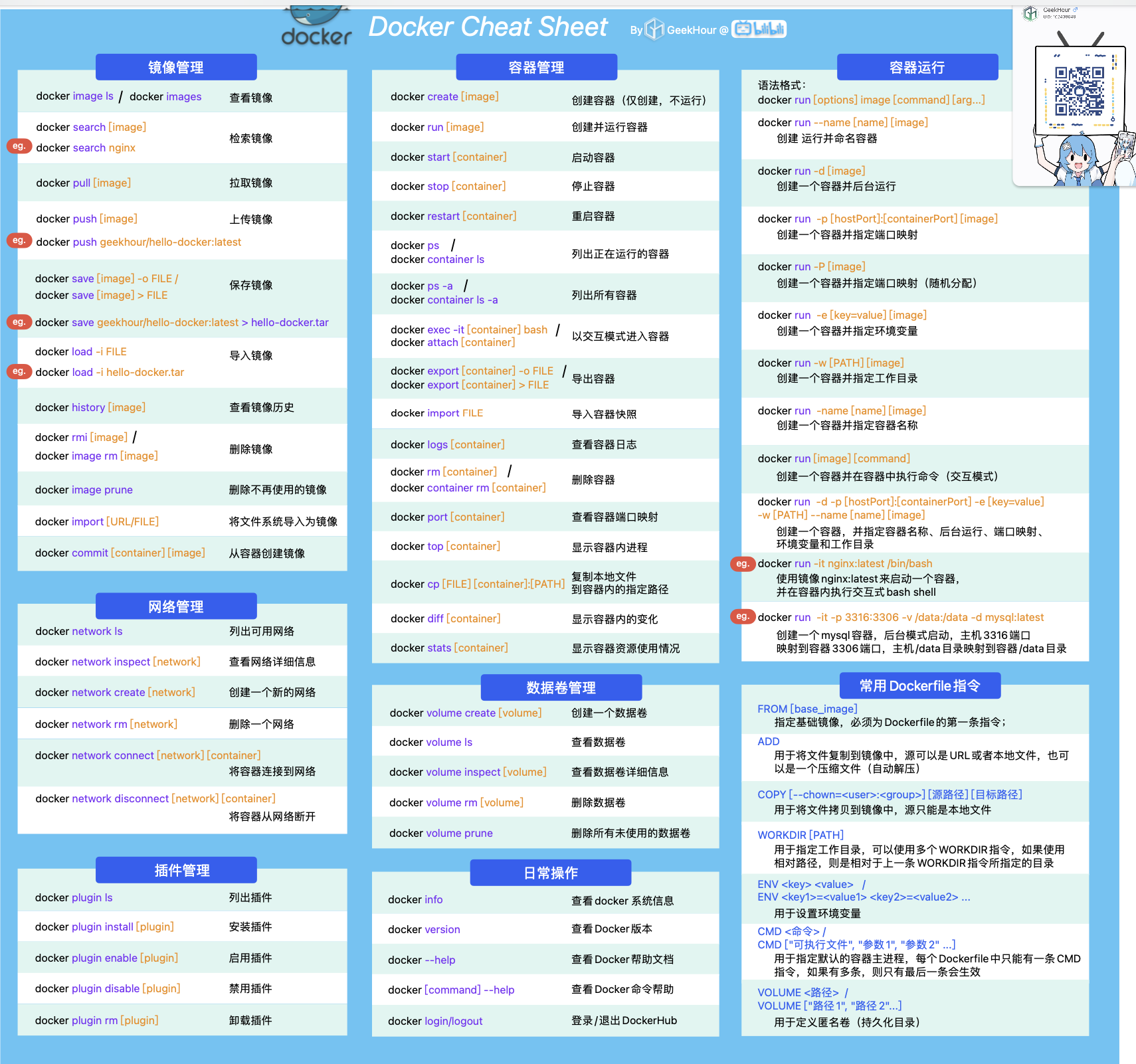vscode + stm32CubeMX + Makefile工程以及问题解决
通过 STM32CubeMX 建立的 Makefile 工程,应该会有以下结构:
❯ tree test
test
├── Core
│ ├── Inc
│ └── Src
├── Drivers
│ ├── CMSIS
│ │ ├── Device
│ │ │ └── ST
│ │ │ └── STM32F1xx
│ │ │ ├── Include
│ │ │ ├── LICENSE.txt
│ │ │ └── Source
│ │ │ └── Templates
│ │ ├── Include
│ │ └── LICENSE.txt
│ └── STM32F1xx_HAL_Driver
│ ├── Inc
│ │ ├── Legacy
│ ├── LICENSE.txt
│ └── Src
├── Makefile
├── STM32F103C8Tx_FLASH.ld
├── build
├── startup_stm32f103xb.s
└── test.ioc
1.配置本机环境
为了能顺利使用通过 STM32CubeMX 建立的 Makefile 工程,你需要先安装完成以下准备:
Continue reading